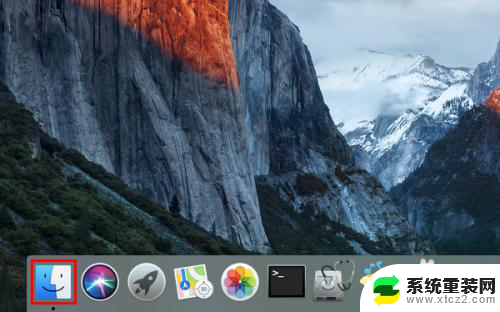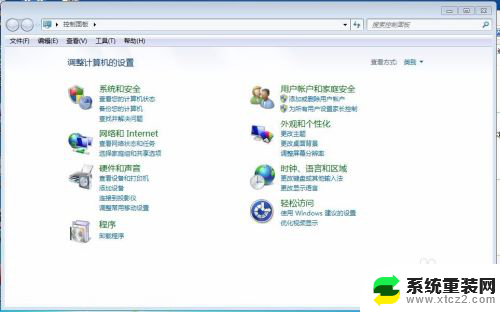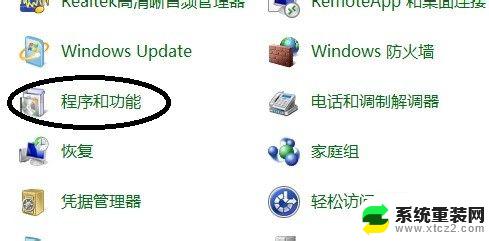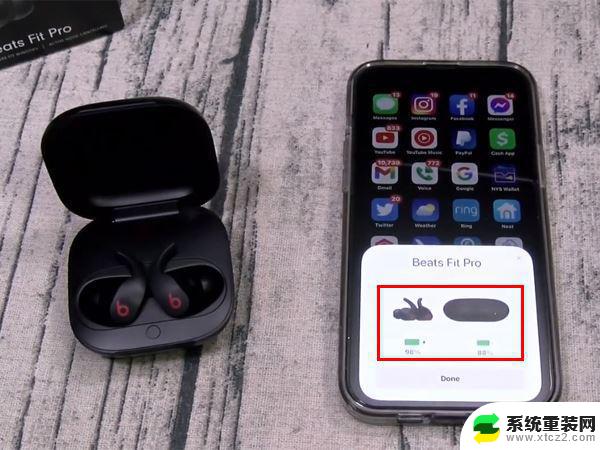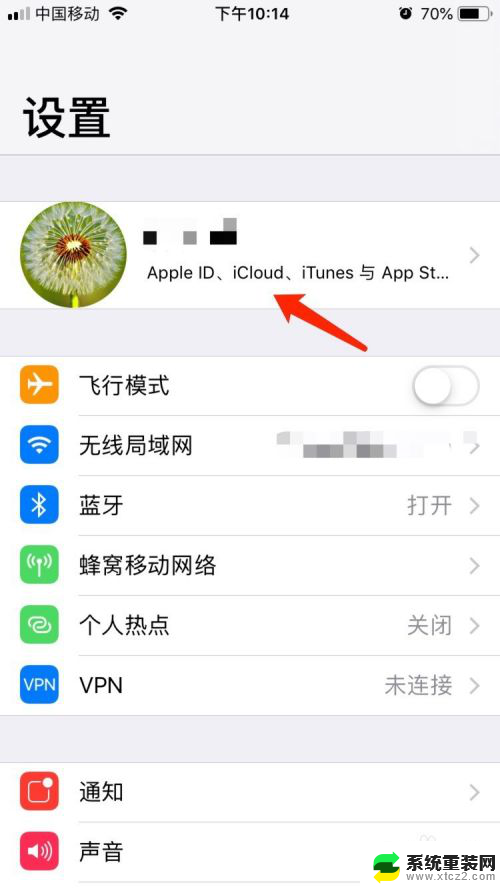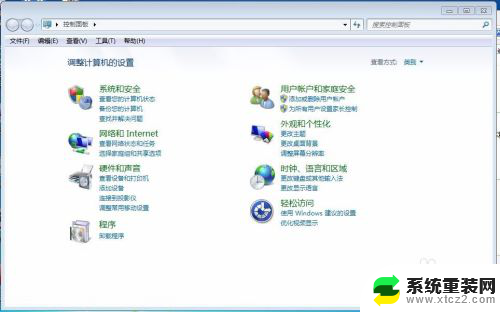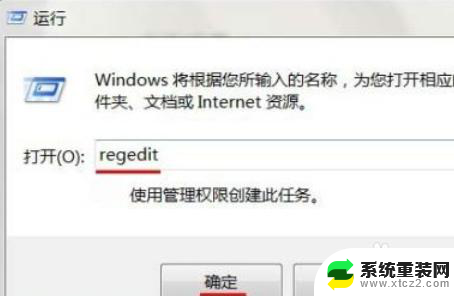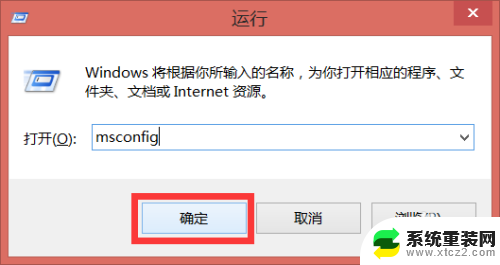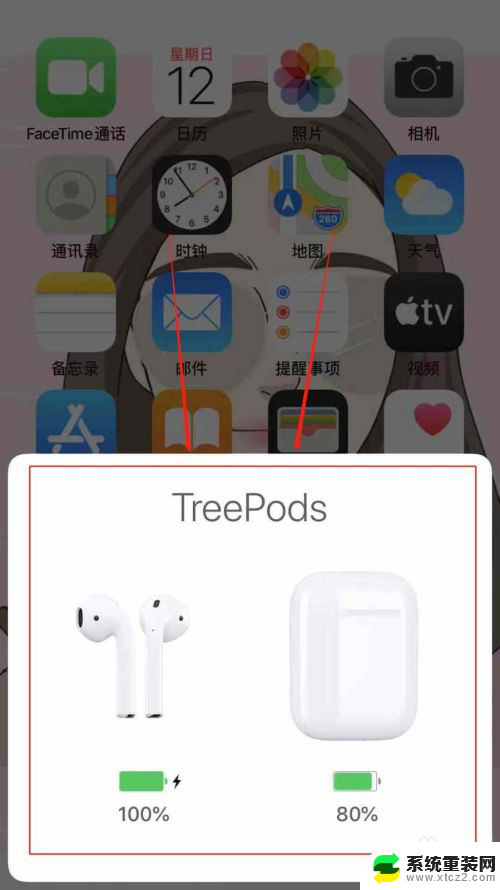苹果怎么查看卸载的软件 苹果手机卸载过的软件在哪里查看
更新时间:2024-01-12 13:53:05作者:xtang
在使用苹果手机的过程中,我们难免会安装一些软件来满足特定需求,随着时间的推移,我们可能会发现有些软件并不再需要或者不再符合我们的期望。当我们卸载这些软件后,我们是否能够找到它们的痕迹呢?苹果手机提供了一种简单的方式来查看我们卸载过的软件,让我们一起来了解一下吧。
方法如下:
1.首先在手机打开【app store】,如图。
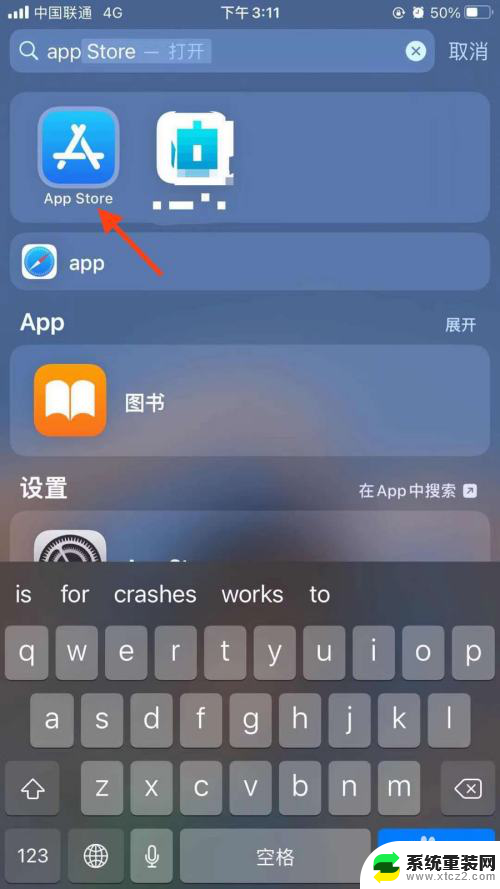
2.进入app store后点击【个人头像】,如图。
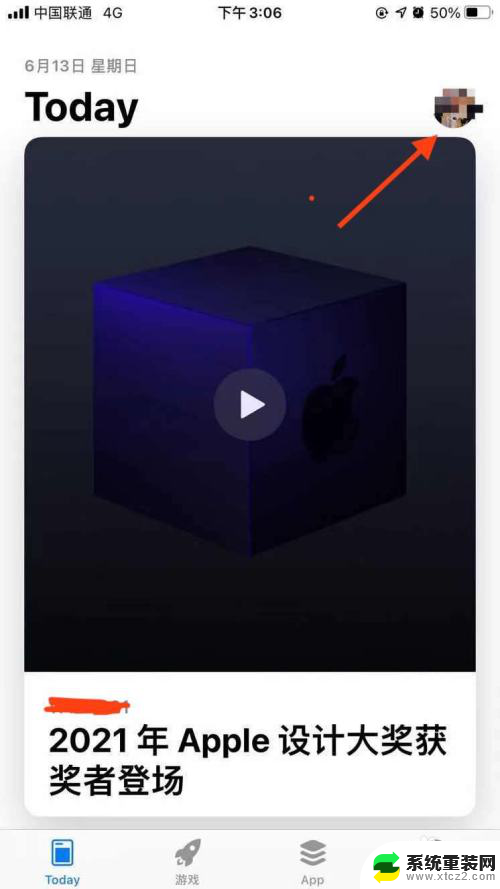
3.然后点击【已购项目】,如图。
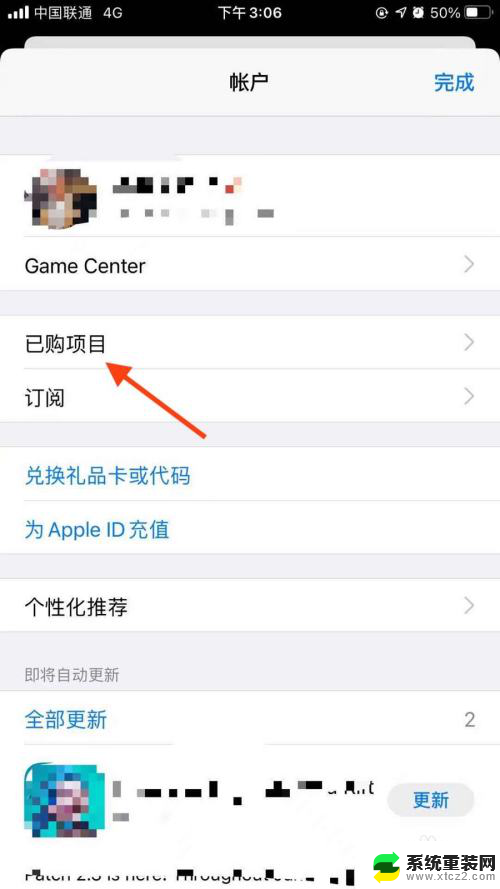
4.最后点击【不在此iPhone】列表显示的软件就是卸载过的软件,如图。

以上就是苹果如何查看已卸载软件的全部内容,如果你遇到这种情况,可以按照以上步骤解决,非常简单快速。